WPS表格作为日常办公中常用的数据处理工具,其强大的编辑功能极大地提高了工作效率。其中,移动表格内容或整个表格是常见的操作之一。下面,我们就来详细分点介绍如何在WPS表格中实现移动操作。
**一、移动单元格内容**
1. **使用鼠标拖动**:首先,选中你想要移动的单元格或单元格区域。然后,将鼠标指针放在选中区域的边缘,直到鼠标指针变为十字箭头形状。此时,按住鼠标左键不放,拖动到目标位置后释放即可。
2. **使用剪切和粘贴**:另一种方法是使用快捷键或菜单命令。首先,选中要移动的单元格内容,然后使用Ctrl+X(剪切)快捷键,或者右键点击选择“剪切”。接着,将光标定位到目标位置,使用Ctrl+V(粘贴)快捷键,或者右键点击选择“粘贴”,即可将内容移动到新位置。
**二、移动整行或整列**
1. **直接拖动行号或列标**:在WPS表格中,行号和列标分别位于表格的左侧和上方。要移动整行或整列,只需将鼠标指针放在想要移动的行号或列标的边缘,直到鼠标指针变为十字箭头形状。然后,按住鼠标左键不放,拖动到目标位置后释放。
2. **使用快捷键**:虽然WPS表格没有直接的快捷键来移动整行或整列,但你可以通过结合使用Ctrl+Shift+方向键(上、下、左、右)来快速选择多行或多列,然后再使用上述的剪切和粘贴方法来移动它们。
**三、移动整个表格**
如果你需要移动的是整个表格(包括所有行和列),这通常意味着你需要调整页面布局或工作表的位置。在WPS表格中,你可以通过调整工作表标签的顺序来间接实现这一点,但这并不是真正的“移动”整个表格。对于页面布局的调整,则更多地依赖于页面设置和打印预览功能。
综上所述,WPS表格提供了灵活多样的方式来移动单元格内容、整行整列以及进行页面布局的调整。掌握这些技巧,将大大提高你的办公效率。